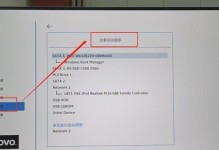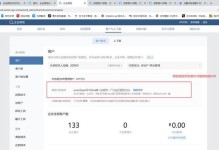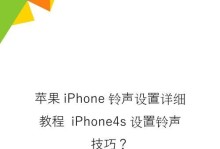随着Windows10系统的不断更新,很多用户都希望能够通过U盘来安装最新版的操作系统。本篇文章将详细介绍Win10MSDNU盘安装教程,为你提供一种简单、快速、稳定的安装方式。无论你是新手还是老手,在阅读完本文之后,你将能够轻松地使用U盘安装最新版的Windows10系统。
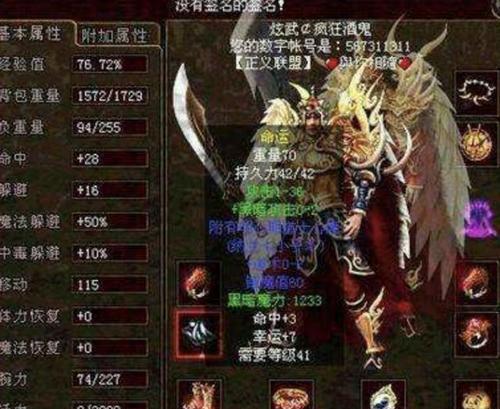
准备所需材料
在进行Win10MSDNU盘安装之前,我们需要准备一些必要的材料:一台电脑、一根空白的U盘(容量不小于8GB)、一个可用的USB接口以及最新版的Windows10系统ISO镜像文件。
下载并准备ISO镜像文件
打开微软官方网站,找到并下载最新版的Windows10系统ISO镜像文件。下载完成后,确保文件完整且未损坏。将下载好的ISO镜像文件放在一个易于访问的位置,便于后续的操作。

格式化U盘
插入空白U盘,打开文件资源管理器,找到U盘对应的盘符。右键点击该盘符,选择“格式化”。在弹出的对话框中选择默认的文件系统和容量,并勾选“快速格式化”选项。最后点击“开始”按钮,等待格式化完成。
创建可引导U盘
打开一个有管理员权限的命令提示符窗口,输入命令“diskpart”,然后依次执行“listdisk”、“selectdiskX”(X代表U盘对应的磁盘号)和“clean”命令,清除U盘的所有分区。接着执行“createpartitionprimary”和“formatfs=ntfsquick”命令,创建并格式化U盘的主分区。
设置U盘引导
在命令提示符窗口中输入“assign”命令,为U盘分配一个磁盘号。然后执行“exit”命令退出diskpart工具。接下来,通过命令“cd[ISO文件所在路径]”进入到ISO文件所在路径,并执行“copy*.*[U盘磁盘号]:\”命令,将ISO文件中的所有文件复制到U盘上。

设置电脑启动顺序
重启电脑,进入BIOS设置界面(通常按下Del或F2键),找到启动选项,将U盘设置为第一启动设备,并保存设置。然后重新启动电脑,系统会从U盘中的引导文件开始启动。
选择安装选项
等待片刻,系统会自动进入Windows10安装界面。在安装界面上,选择合适的语言、时间和货币格式,然后点击“下一步”。接着点击“安装现在”,系统会自动开始安装。
安装过程与注意事项
在安装过程中,系统会进行分区、复制文件、安装程序等操作。请耐心等待直至安装完成。同时,确保电脑的电源充足,并保持良好的网络连接,以免影响安装过程。
设置个性化选项
安装完成后,系统会要求你设置一些个性化选项,如网络连接、隐私设置、账户登录等。根据个人需求进行相应的设置,并点击“下一步”。
更新系统与驱动
完成个性化设置后,系统会自动更新最新的驱动和补丁。在此过程中,请确保电脑连接至可靠的网络,并保持稳定的网络连接。
激活Windows10
在更新完成后,系统会要求激活Windows10。如果你拥有有效的产品密钥,可以选择手动激活。若没有产品密钥,系统会自动激活使用Windows10的数字许可证。
安装常用软件
安装完系统后,可以根据个人需要,逐步安装常用软件,如浏览器、办公套件、影音播放器等。
数据迁移与备份
如果需要迁移旧系统的数据,可以通过外接存储设备将重要文件备份,并在安装完成后进行数据迁移。
优化系统设置
为了获得更好的系统性能,可以对Windows10进行一些优化设置,如禁用不必要的启动项、调整电源计划、清理系统垃圾等。
享受稳定高效的操作系统
通过本文提供的Win10MSDNU盘安装教程,你已经成功地安装了最新版的Windows10操作系统。现在,你可以享受到稳定、高效的操作系统所带来的种种便利和乐趣。
通过本文的教程,你学会了如何使用Win10MSDNU盘安装最新版的Windows10操作系统。只要按照本文的步骤进行操作,你就可以轻松地拥有一个高效稳定的操作系统,并在日常使用中享受到更多便利和乐趣。赶快动手试试吧!